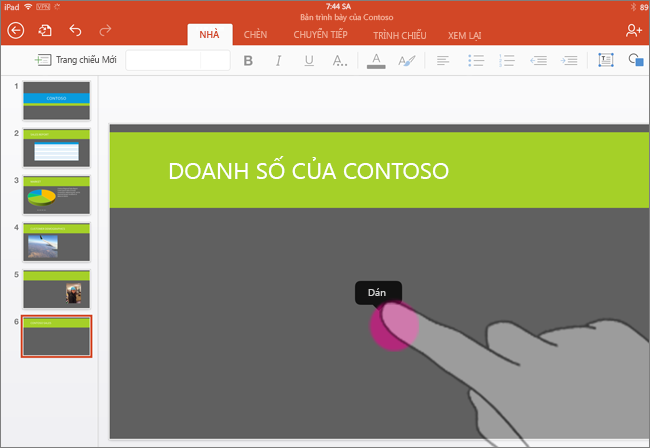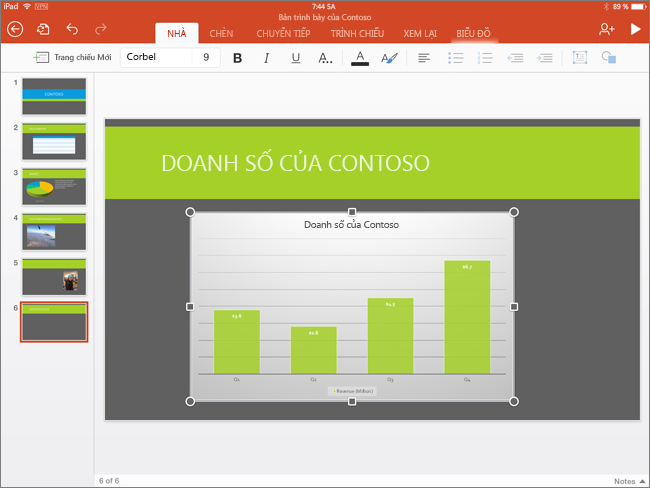Lưu ý: Chúng tôi muốn cung cấp cho bạn nội dung trợ giúp mới nhất ở chính ngôn ngữ của bạn, nhanh nhất có thể. Trang này được dịch tự động nên có thể chứa các lỗi về ngữ pháp hoặc nội dung không chính xác. Mục đích của chúng tôi là khiến nội dung này trở nên hữu ích với bạn. Vui lòng cho chúng tôi biết ở cuối trang này rằng thông tin có hữu ích với bạn không? Dưới đây là bài viết bằng Tiếng Anh để bạn tham khảo dễ hơn.
Bạn không thể tạo biểu đồ trong phiên bản này của PowerPoint hoặc Word. Nhưng bạn có thể tạo biểu đồ trong Excel và sao chép nó vào tài liệu hoặc bản trình bày của bạn.
-
Mở Excel và chọn sổ làm việc trong đó biểu đồ của bạn được đặt.
-
Gõ nhẹ vào bất kỳ vị trí nào trên biểu đồ để chọn biểu đồ đó, sau đó gõ nhẹ Bản sao.

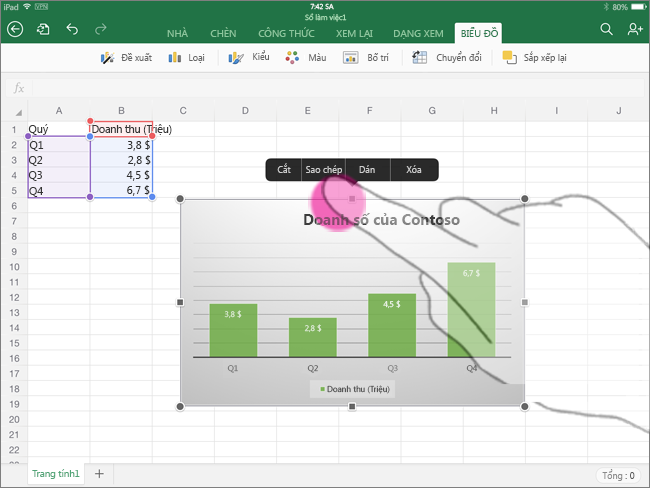

-
Chuyển sang ứng dụng và đi đến trang chiếu hoặc tài liệu nơi bạn muốn chèn biểu đồ của bạn.
-
Gõ nhẹ vào trang chiếu hoặc tài liệu và gõ nhẹ dán.